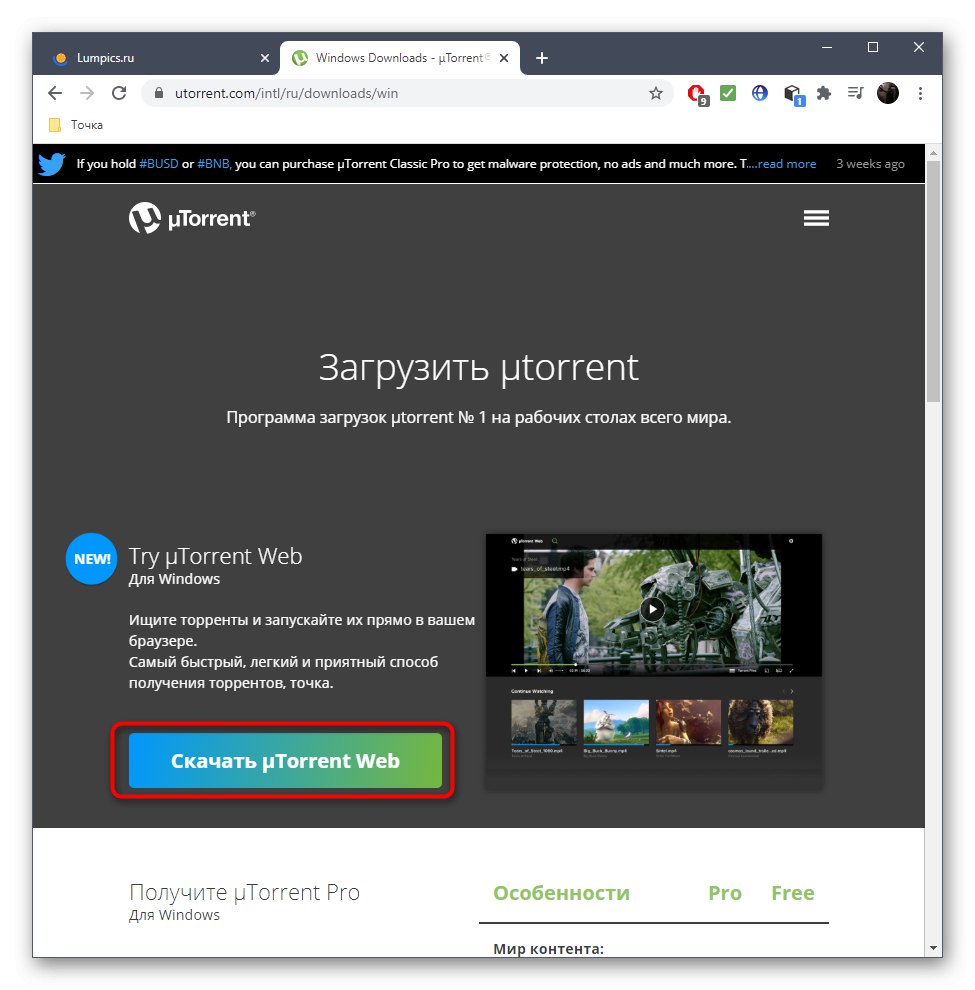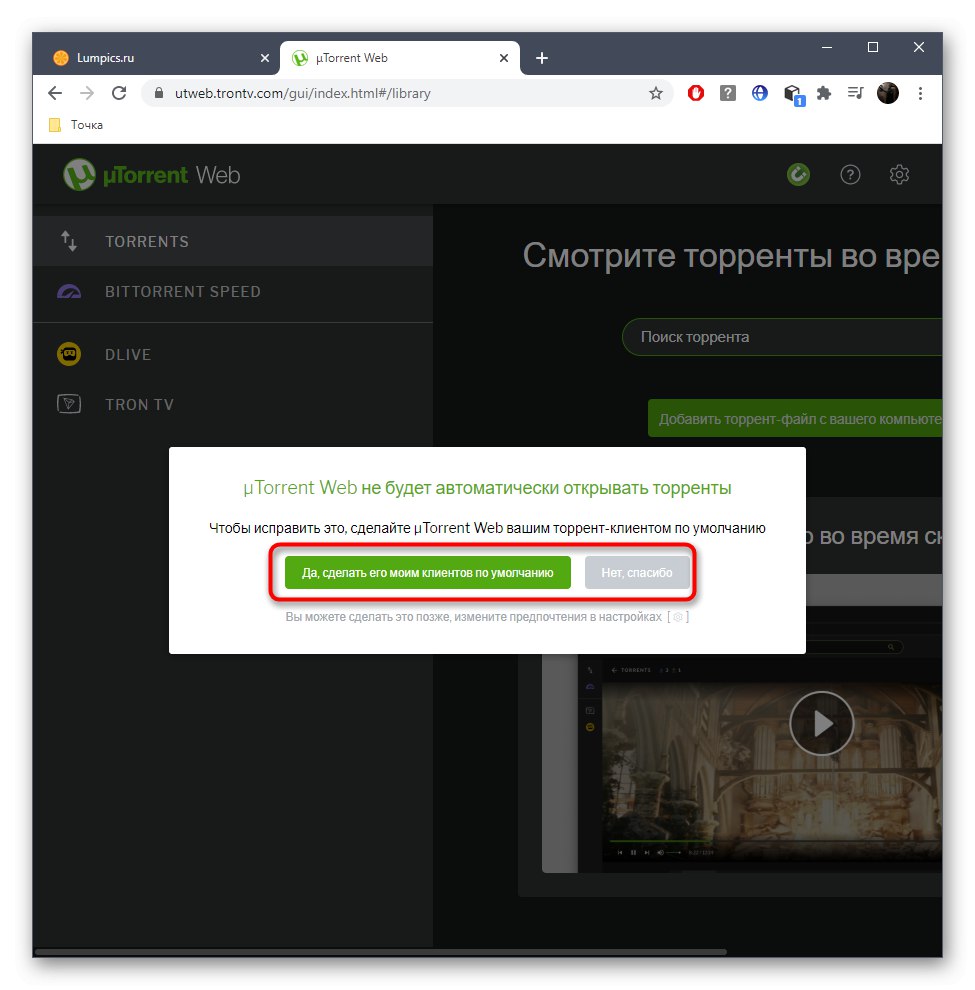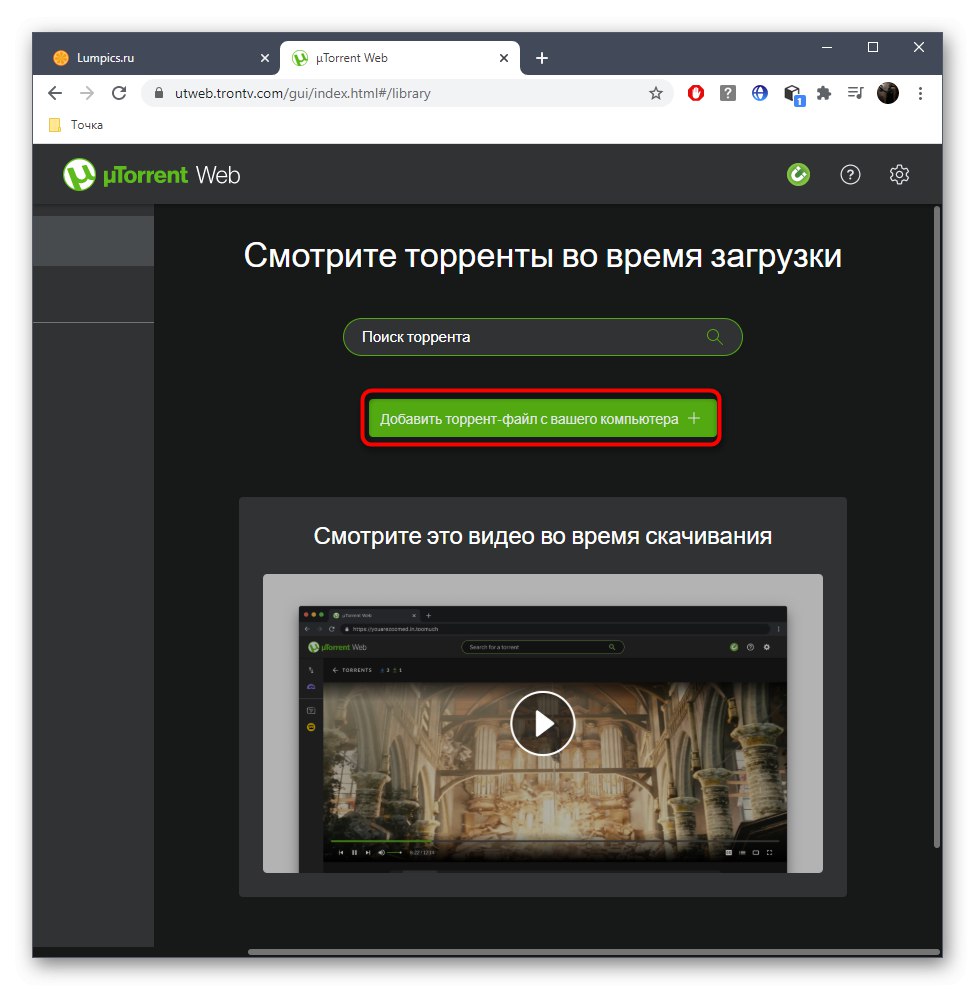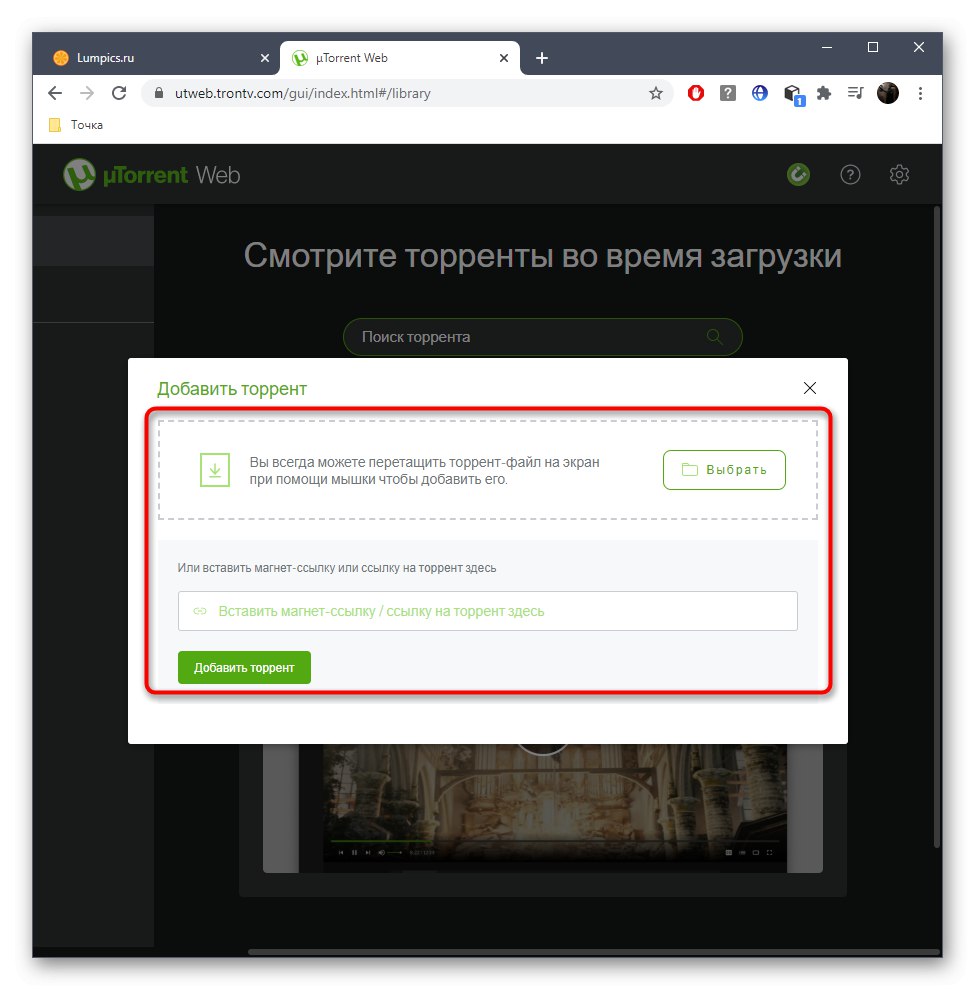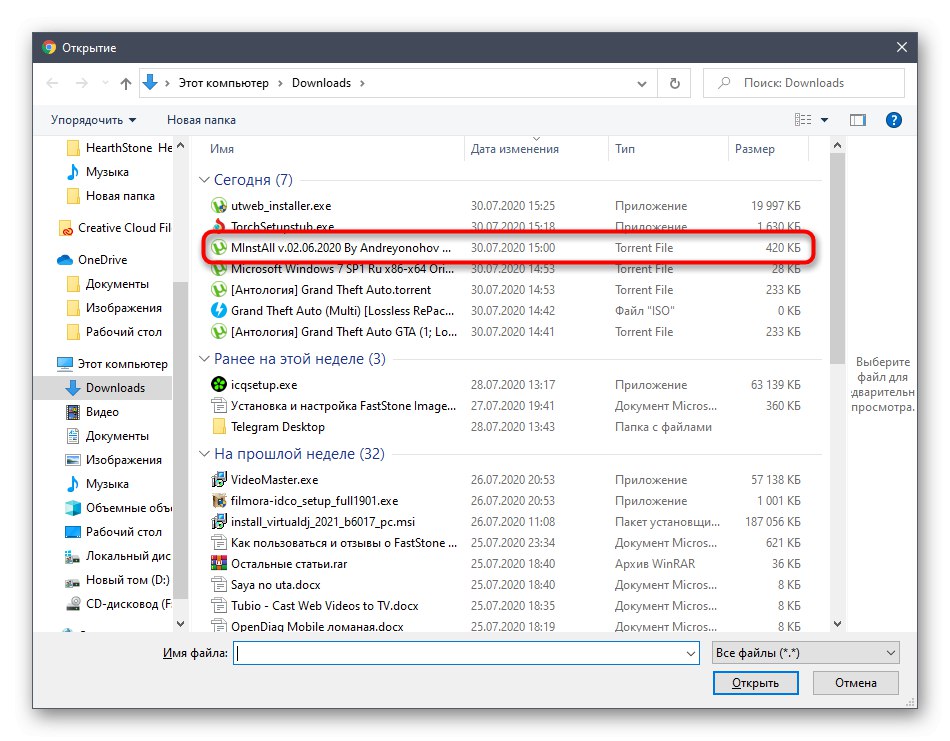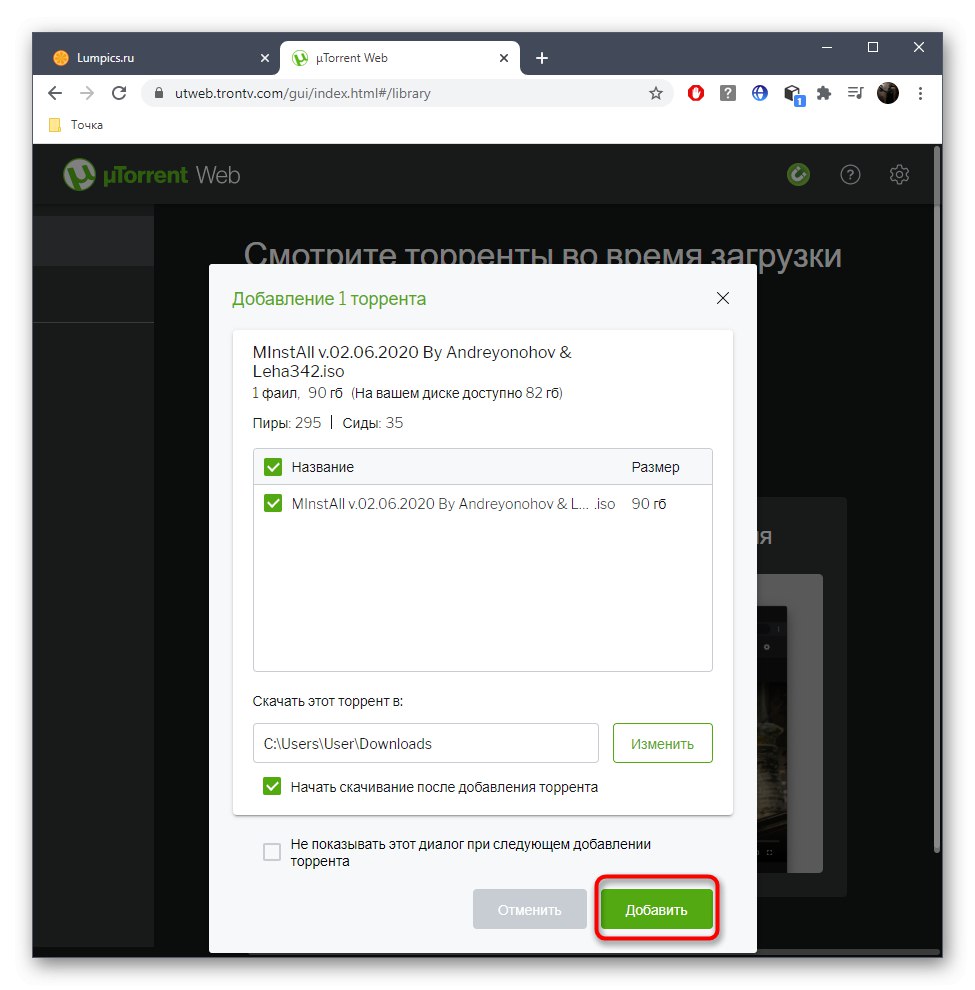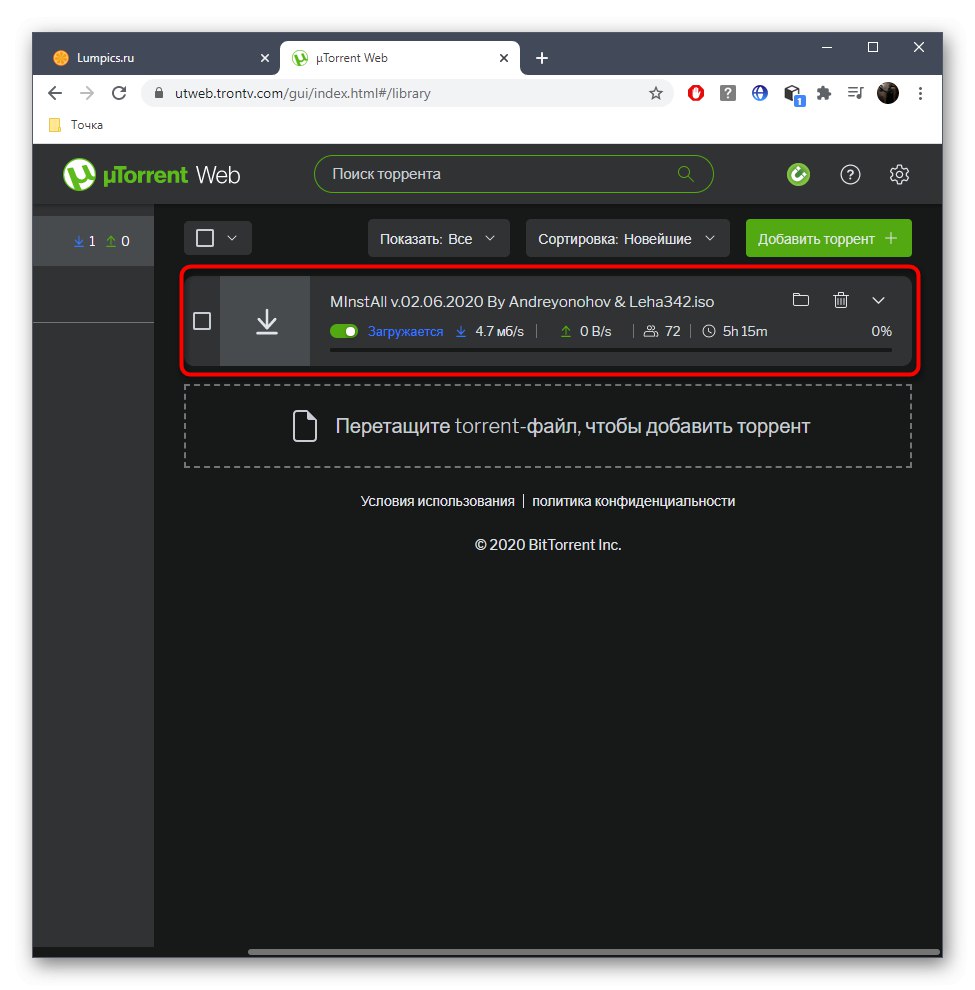این مقاله بر روی چهار ابزار کاملا متفاوت متمرکز است که به شما امکان می دهد بدون استفاده از برنامه های معمول ، یک فایل تورنت را بارگیری کنید. ما به شما توصیه می کنیم که با همه آنها آشنا شوید ، زیرا ممکن است روش های خاصی فقط در شرایط خاص مناسب به نظر برسند.
روش 1: Seedr
اولین خط ، پسوند مرورگر خواهد بود گوگل کرومکه به شما امکان می دهد فایل های تورنت را با اضافه کردن لینک های آنها بارگیری کنید. توجه داشته باشید که این راه حل بصورت اشتراکی توزیع می شود ، با این وجود می توانید 2 گیگابایت را به صورت رایگان بارگیری کنید تا از اصل استفاده از این ابزار مطلع شوید.
Seedr را از فروشگاه وب Chrome بارگیری کنید
- برای شروع ، پیوند بالا را دنبال کنید و روی دکمه کلیک کنید "نصب"برای افزودن برنامه افزودنی به مرورگر خود.
- پس از آن ، نصب را در پنجره ظاهر شده تأیید کنید.
- به وضعیت فعلی برنامه افزودنی توجه نکنید ، زیرا مجوز کمی بعد انجام می شود.
- اکنون تنها کاری که شما باید انجام دهید این است که پیوند فایل تورنت را که می خواهید در هر سایت مناسب بارگیری کنید پیدا کنید ، روی آن کلیک راست کرده و انتخاب کنید "افزودن به Seedr".
- یک پنجره مجوز جداگانه ظاهر می شود ، جایی که شما باید یک حساب کاربری ایجاد کنید یا از طریق Facebook وارد شوید. این کار باید انجام شود تا به مرحله بعدی بروید.
- اعلانی در سمت راست صفحه نمایش داده می شود که پرونده به طاق منتقل شده است. در حال حاضر هنوز بارگیری نمی شود - برای شروع این روند به صفحه برنامه افزودنی بروید.
- در آنجا ، روی پرونده بروید و دکمه پیکان رو به پایین را فشار دهید تا بارگیری شروع شود.
- منتظر بمانید تا بارگیری کامل شود تا تعامل کامل با برنامه حاصل شده یا هر پرونده دیگری آغاز شود.
- لطفاً توجه داشته باشید که پیوند بارگیری می تواند مستقیماً در برگه Seedr با استفاده از قسمت مناسب وارد شود.
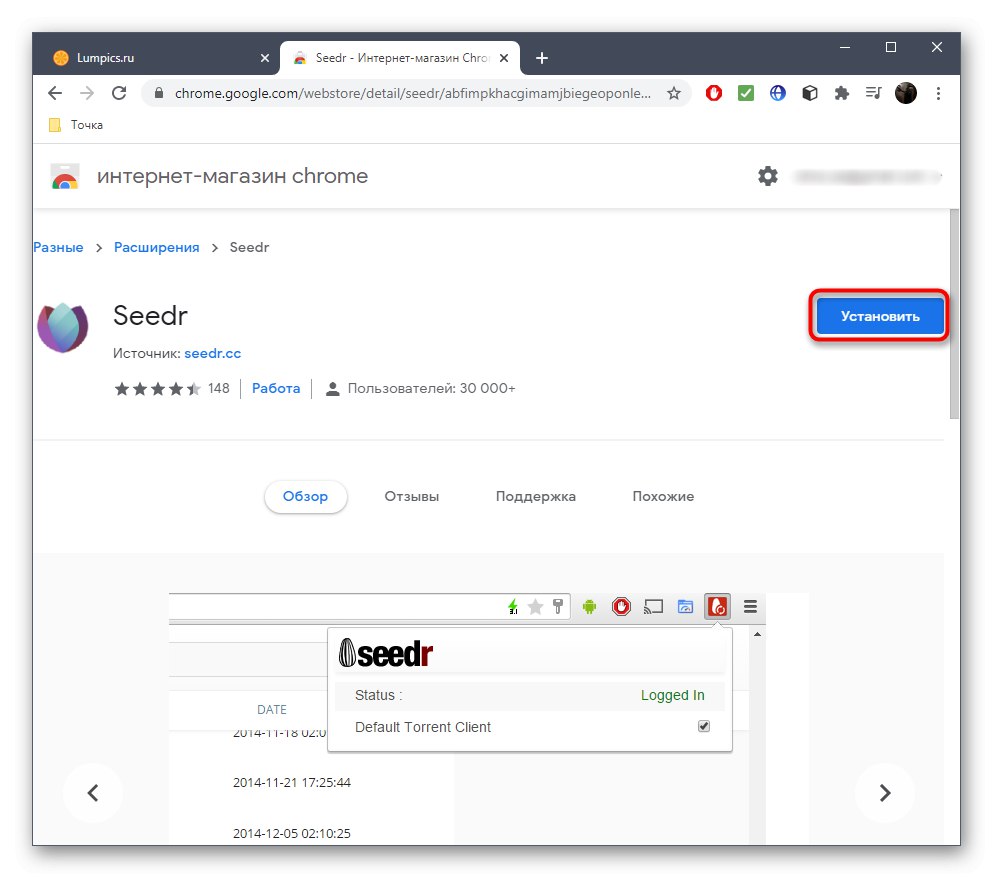
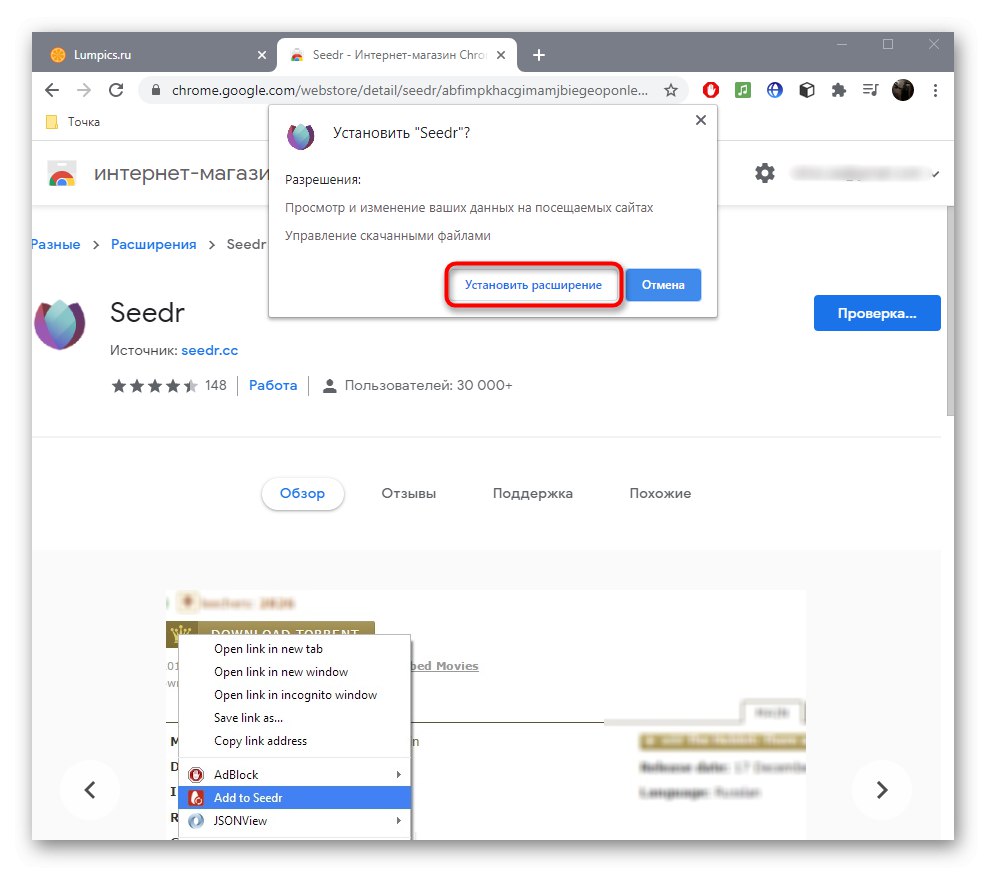
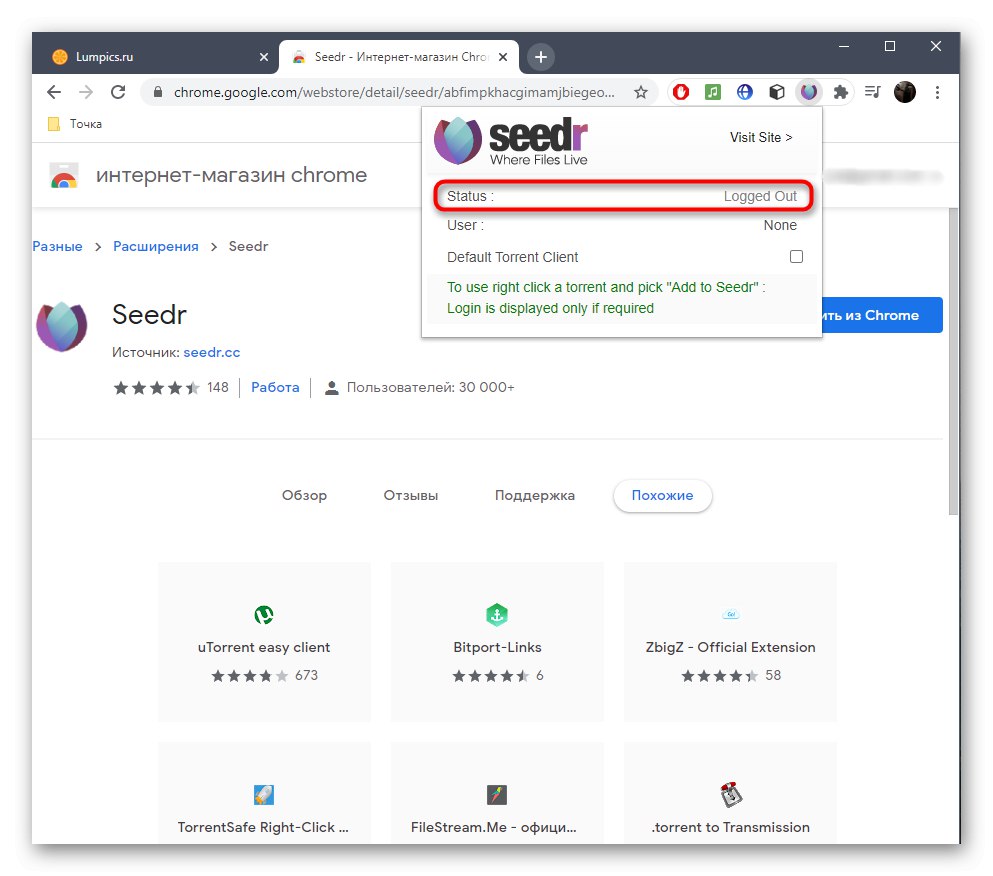
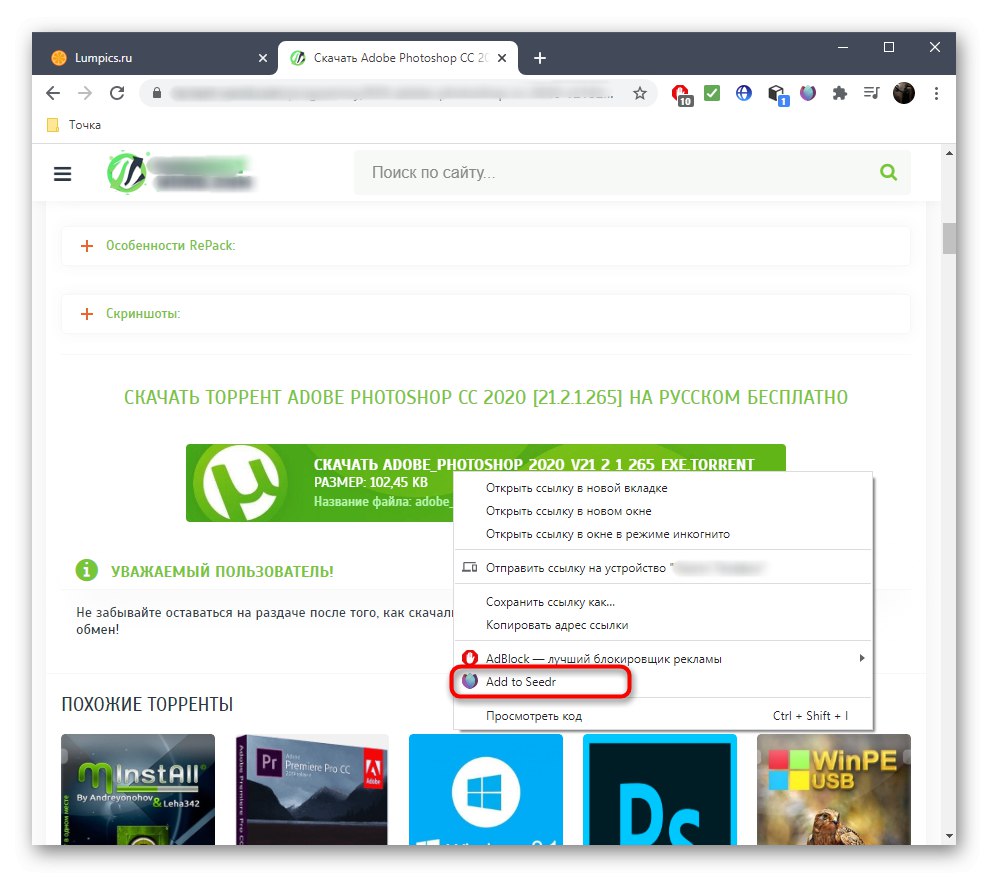
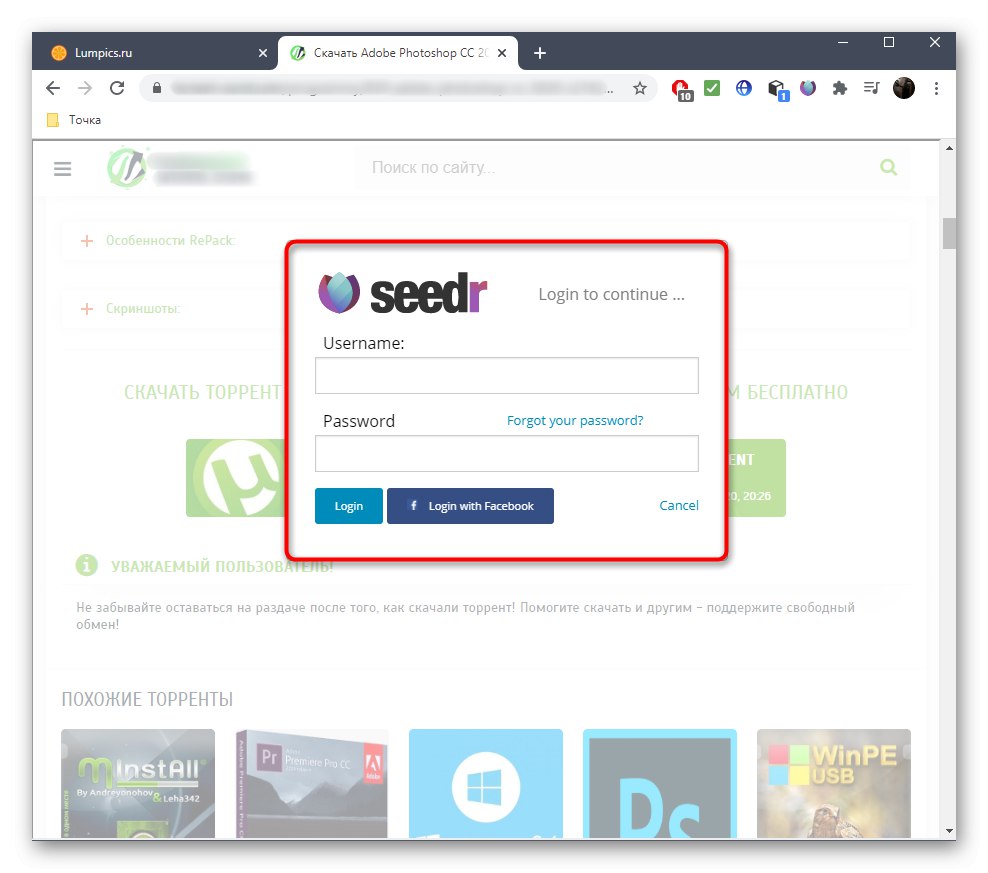
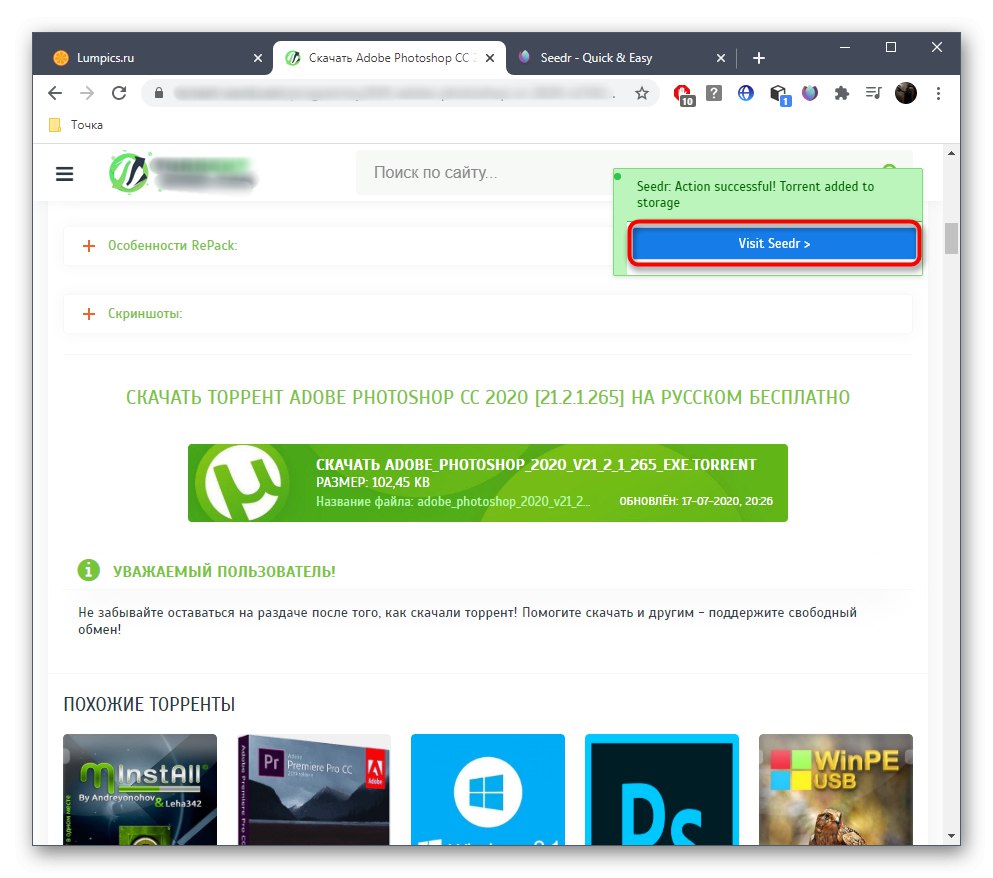
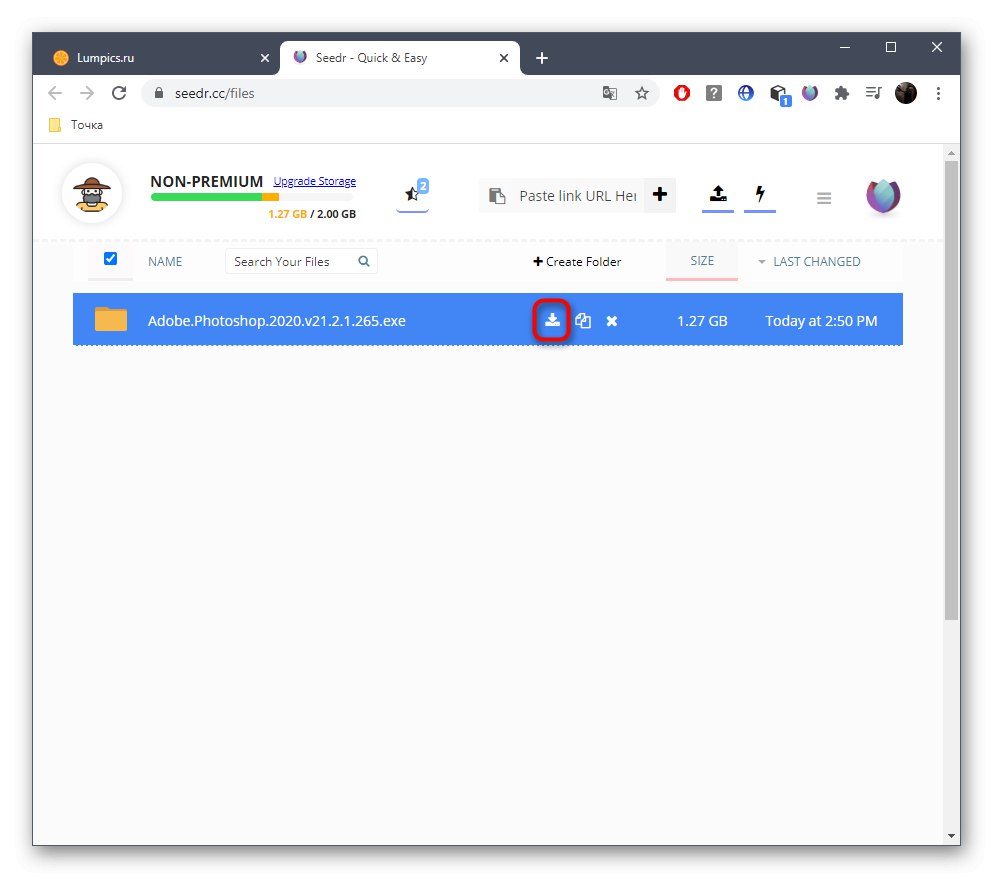
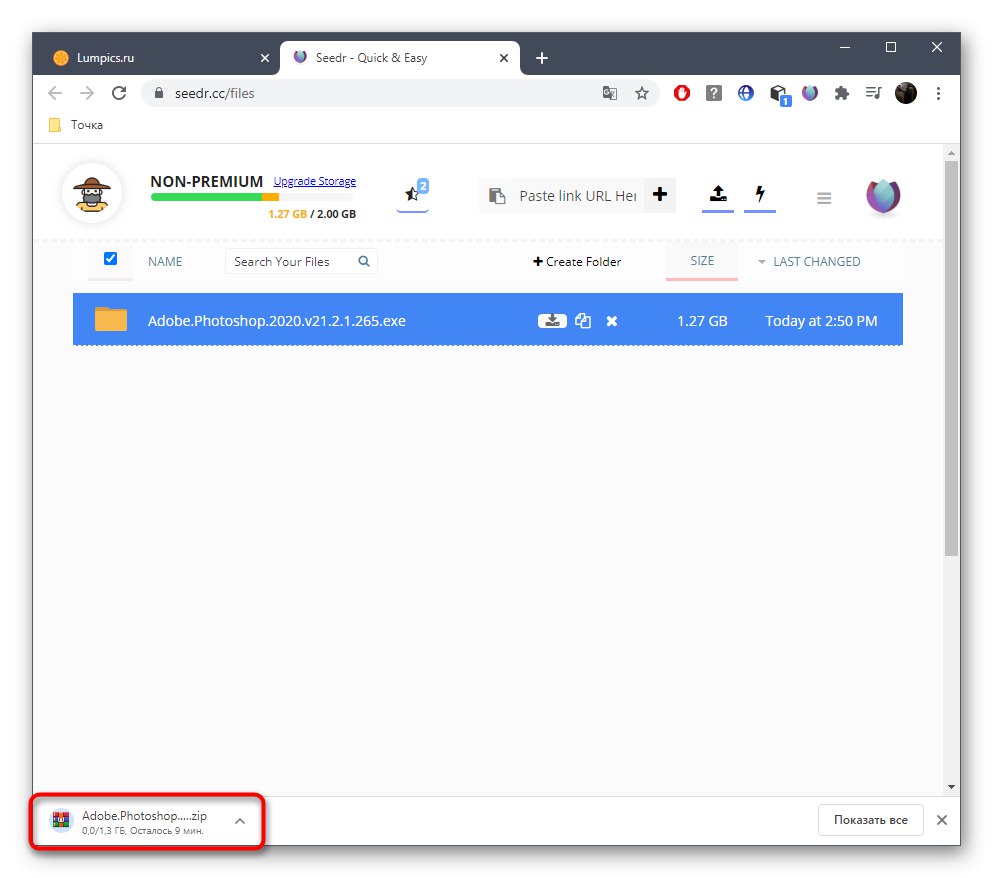
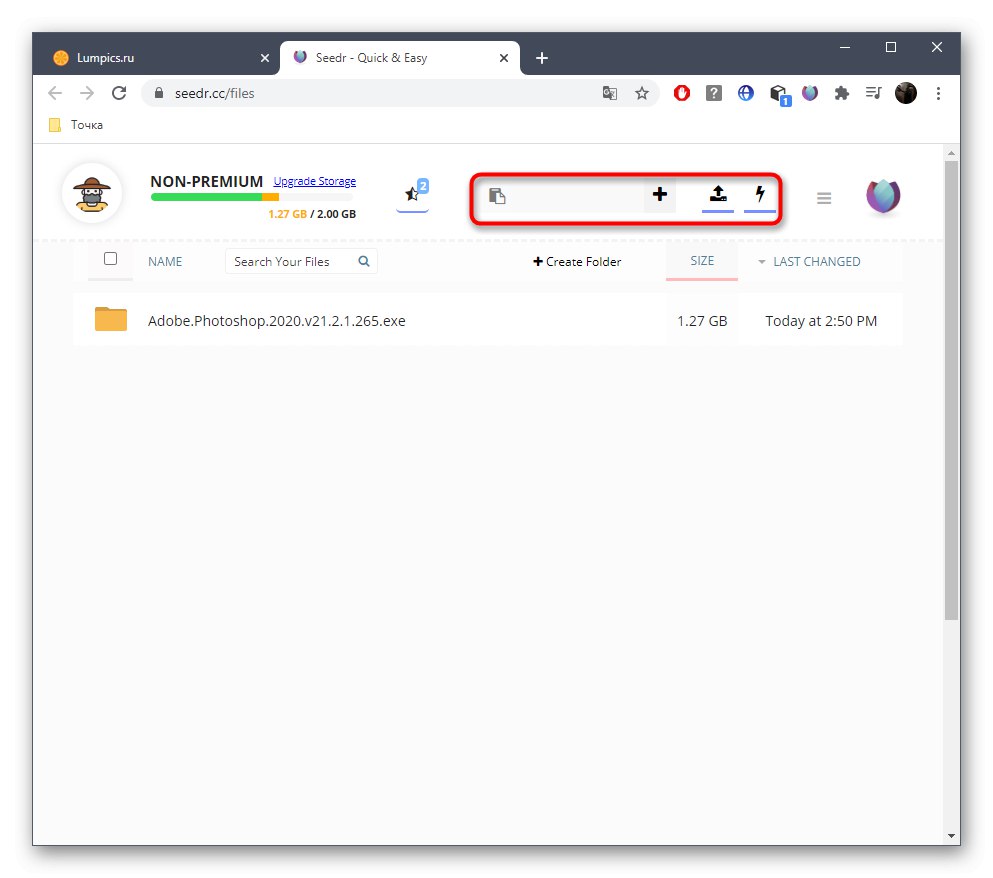
در همان برگه ، پیگیری کنید که چند مگابایت رایگان برای بارگیری باقی مانده است. پس از آن ، تصمیم بگیرید که نسخه کامل را خریداری کنید یا بهتر است که به فهرست سایر راه حل های موجود بپردازید که به شما امکان می دهد فایلهای تورنت را بدون برنامه بارگیری کنید.
روش 2: JSTorrent Lite
JSTorrent Lite یک برنامه افزودنی مرورگر است که رابط گرافیکی خاص خود را دارد که در یک پنجره جدید باز می شود. گاهی اوقات چنین برنامه ای راحت تر از یک برنامه افزودنی معمولی است ، علاوه بر این ، دارای تعدادی توابع اضافی است ، بنابراین توصیه می کنیم این روش را نیز دور نزنید.
JSTorrent Lite را از فروشگاه وب Chrome بارگیری کنید
- برنامه JSTorrent Lite را از طریق فروشگاه رسمی مرورگر وب نصب کنید.
- به طور خودکار به برگه خدمات منتقل خواهید شد. می توانید آدرس آن را بخاطر بسپارید ، با کلیک راست روی نوار نشانک ها دکمه را فعال کنید یا پیوند را ذخیره کنید تا در آینده به سرعت این بخش باز شود. از اینجا JSTorrent Lite را راه اندازی کنید.
- از همان ابتدا ، قطعاً باید محلی را برای بارگذاری پرونده ها مشخص کنید. برای این کار دکمه را فشار دهید "تنظیمات".
- در یک پنجره جداگانه مقابل اولین مورد ، را انتخاب کنید "انتخاب کنید".
- دایرکتوری را تعیین کنید که می خواهید همه بارگیری ها را در آن قرار دهید.
- اکنون پیوند را به فایلی که از قبل کپی شده پیست کنید تا به لیست بارگیری اضافه شود.
- بارگیری به طور خودکار شروع می شود و پیشرفت و سرعت در خط را دنبال کنید.
- به همین ترتیب ، همزمان تورنتهای نامحدود اضافه کنید و آنها را با استفاده از نوار ابزار در قسمت بالا مدیریت کنید.

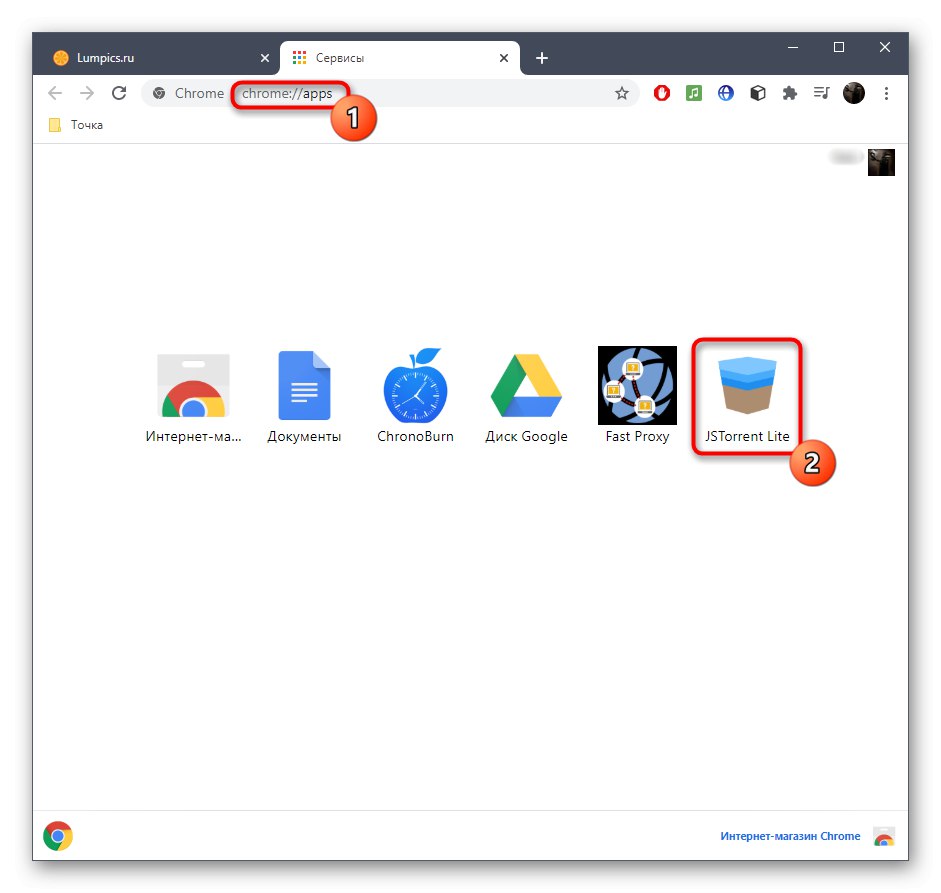
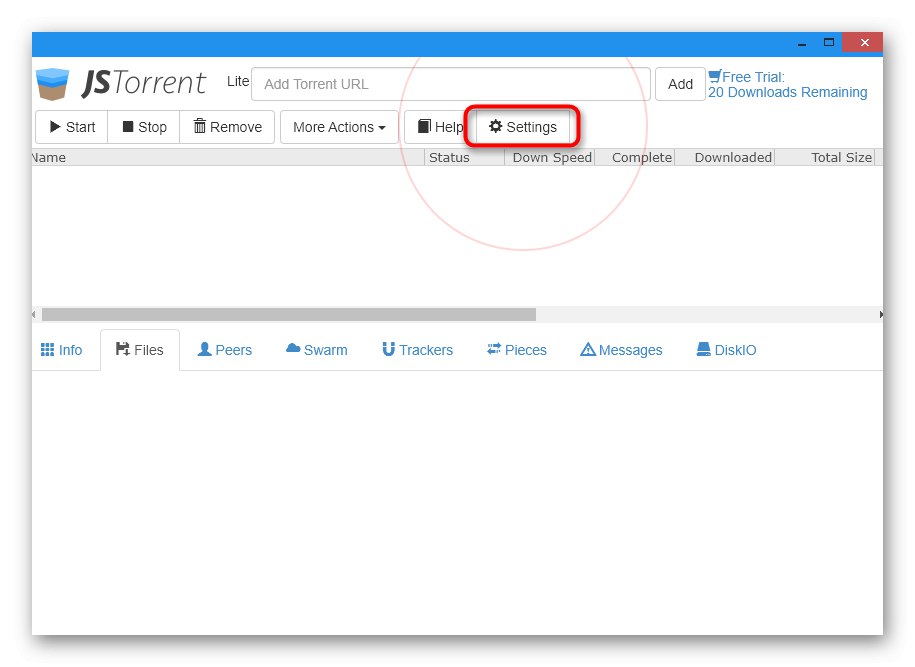
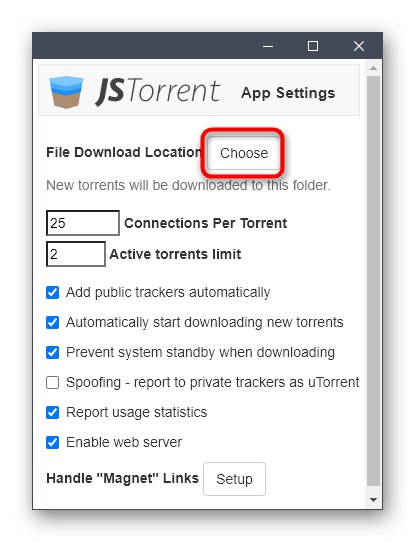
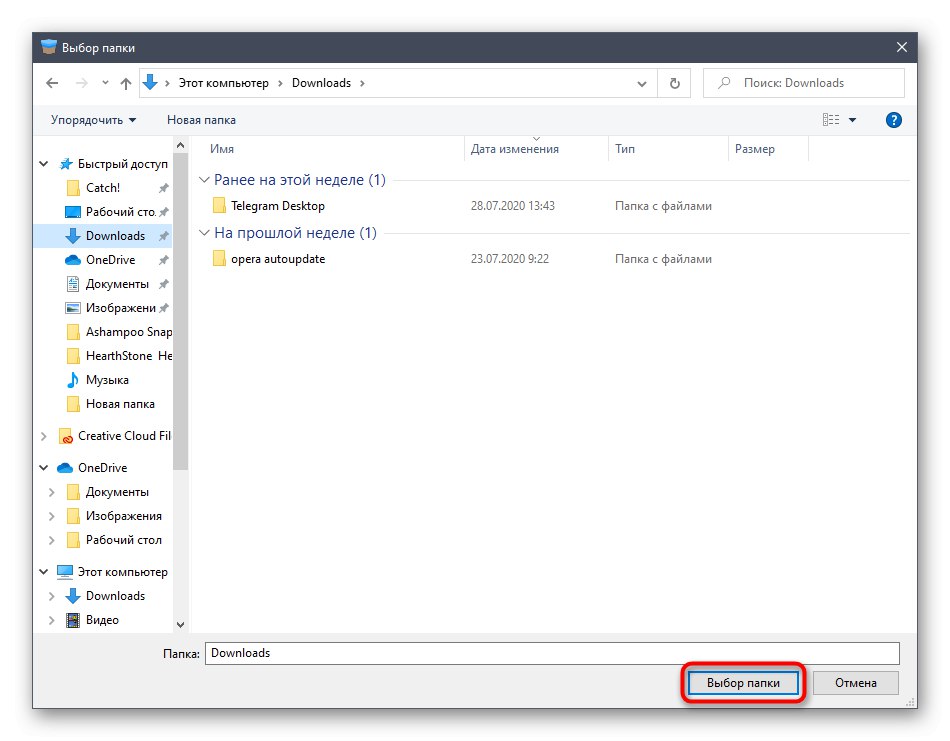
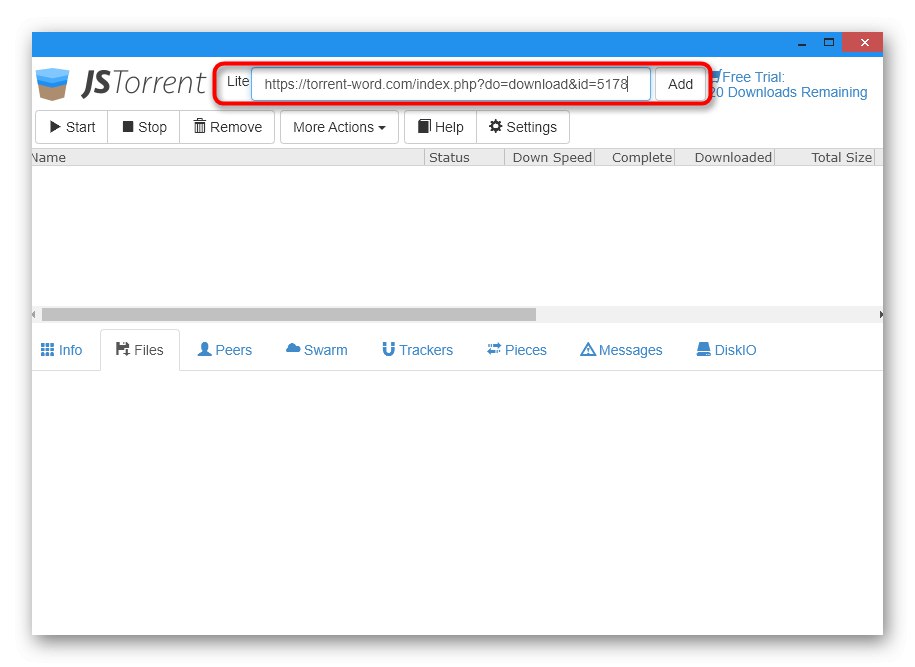
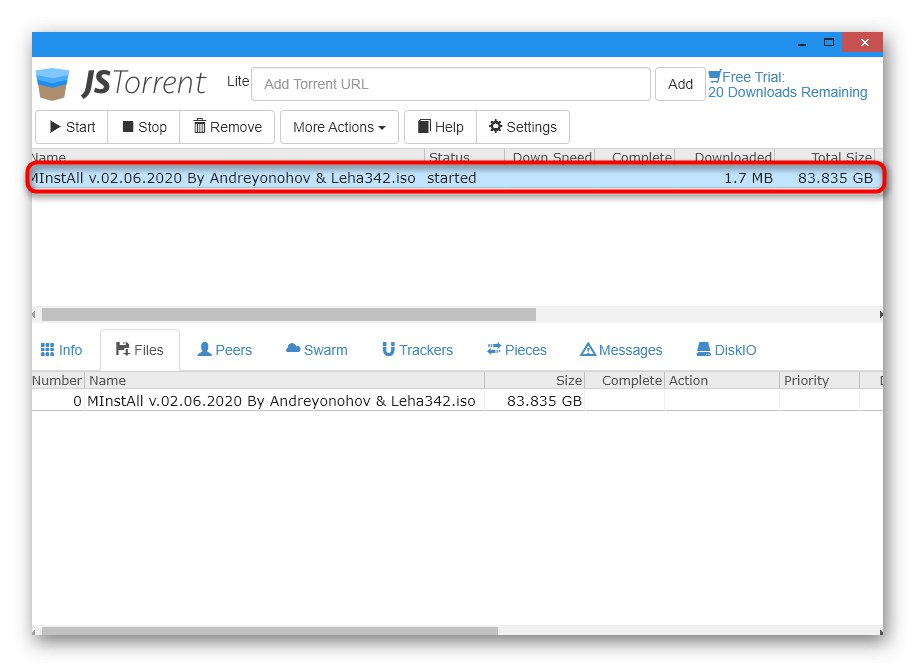
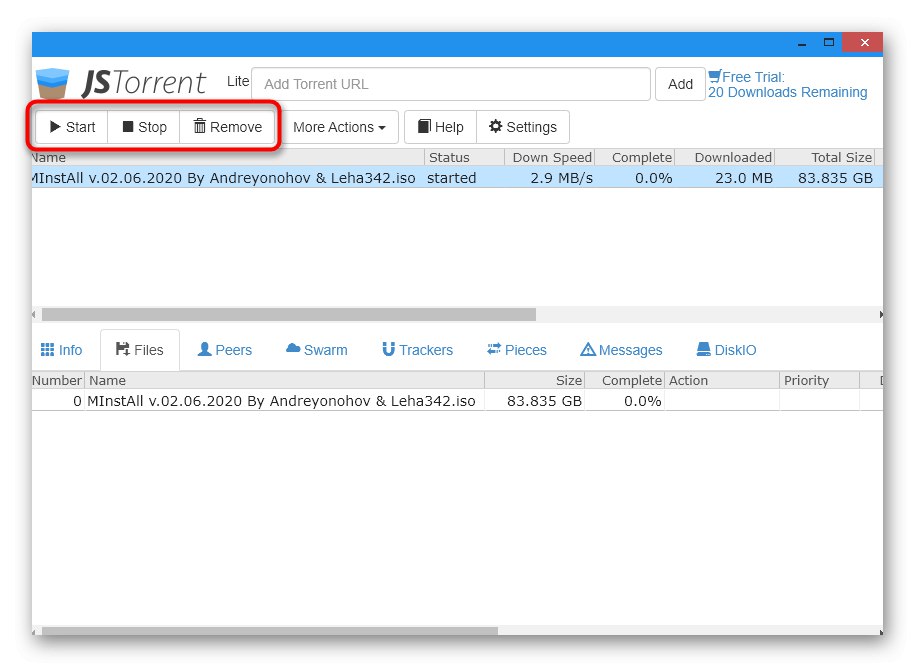
نسخه آزمایشی JSTorrent Lite به عنوان نمونه آورده شد که فقط 20 پرونده تورنت را بارگیری می کند. این برای برخی از کاربران کافی خواهد بود ، در حالی که کسانی که می خواهند از طریق این برنامه دائماً بارگیری کنند باید نسخه کامل آن را از همان فروشگاه رسمی Chrome خریداری کنند.
روش 3: مرورگر مشعل
مرورگری به نام Torch دارای یک ابزار بارگیری تورنت است و توسعه دهندگان به شما اجازه می دهند بلافاصله انجمن پرونده ها را تنظیم کرده و آنها را از طریق برنامه خود باز کنید.اگر به دنبال یک مرورگر وب با بارگیری تورنت داخلی هستید ، قطعاً این گزینه است.
مرورگر Torch را از وب سایت رسمی بارگیری کنید
- اگر می خواهید ارتباط فایل خودکار را در مرحله نصب مشعل تنظیم کنید ، مورد مناسب را با نشانگر علامت گذاری کنید.
- پس از راه اندازی مرورگر وب در صفحه بالا ، باید ابزار مسئول بارگیری پرونده ها را فعال کنید.
- پس از کلیک بر روی نماد آن ، انتقال خودکار به یک برگه جدید با برنامه رخ می دهد. در آن می توانید فیلم ها یا برنامه ها را از طریق جستجوی داخلی جستجو کنید یا با کلیک کردن پرونده خود را اضافه کنید "افزودن تورنت".
- برای بارگیری ، پیوند را پیست کنید یا به آن بروید "کاوشگر"برای انتخاب یک پرونده
- همه پرونده ها را برای بارگیری و علامت گذاری مکان در هارد دیسک خود که باید در آنها ذخیره شود ، انتخاب کنید.
- پیشرفت بارگیری خود را در همان برگه پیگیری کرده و در صورت لزوم ، فایلها را برای بارگیری موازی اضافه کنید.
- برای مشاهده آمار بارگیری از پانل زیر استفاده کنید یا به تنظیمات این برنامه افزودنی بروید.
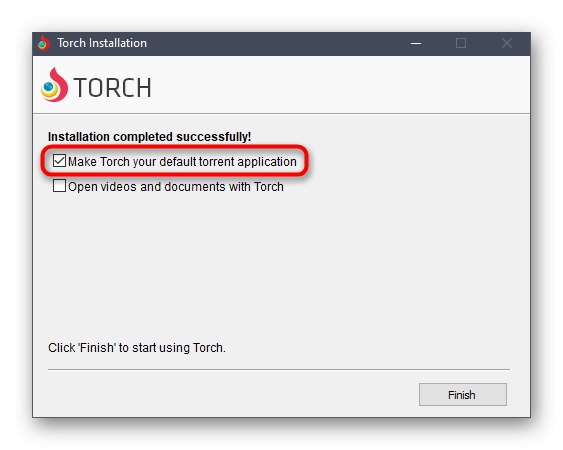
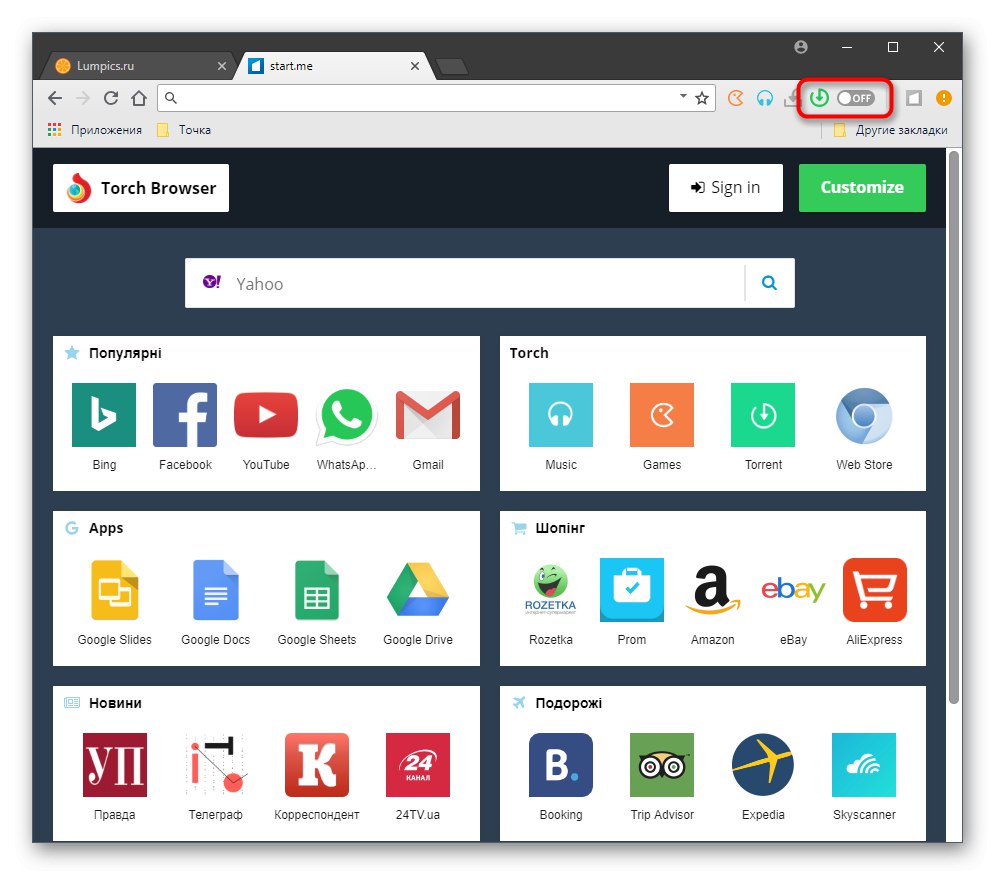
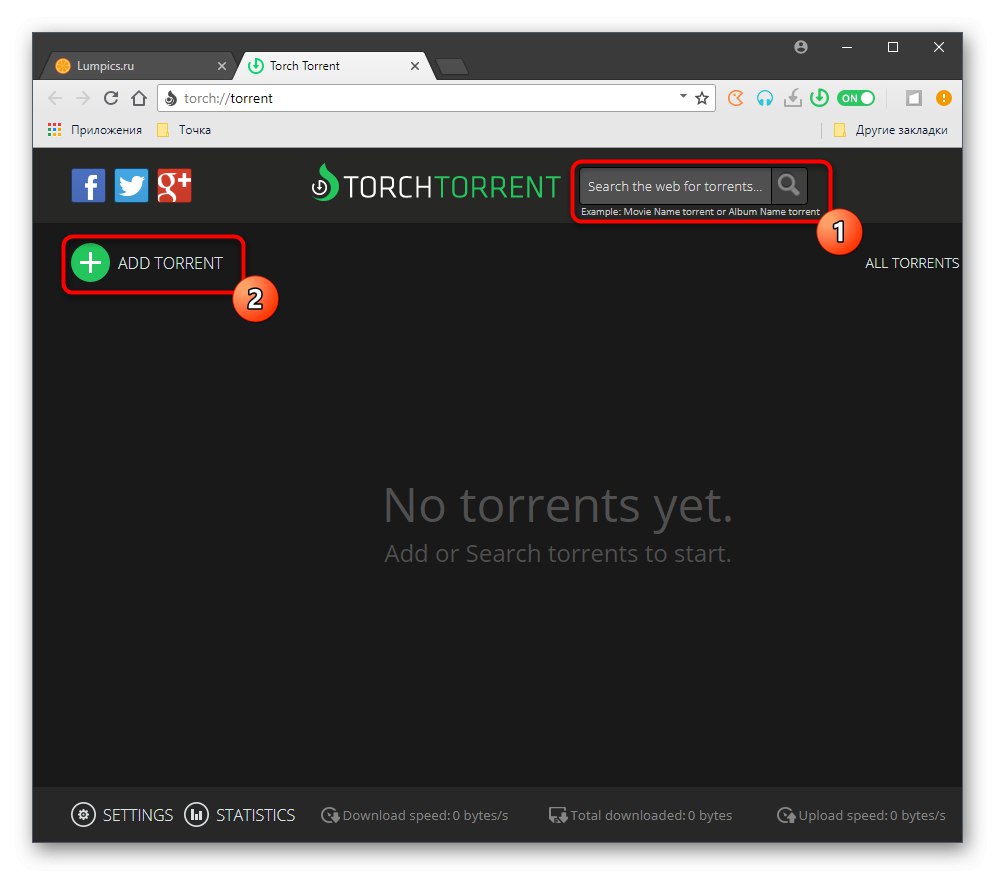
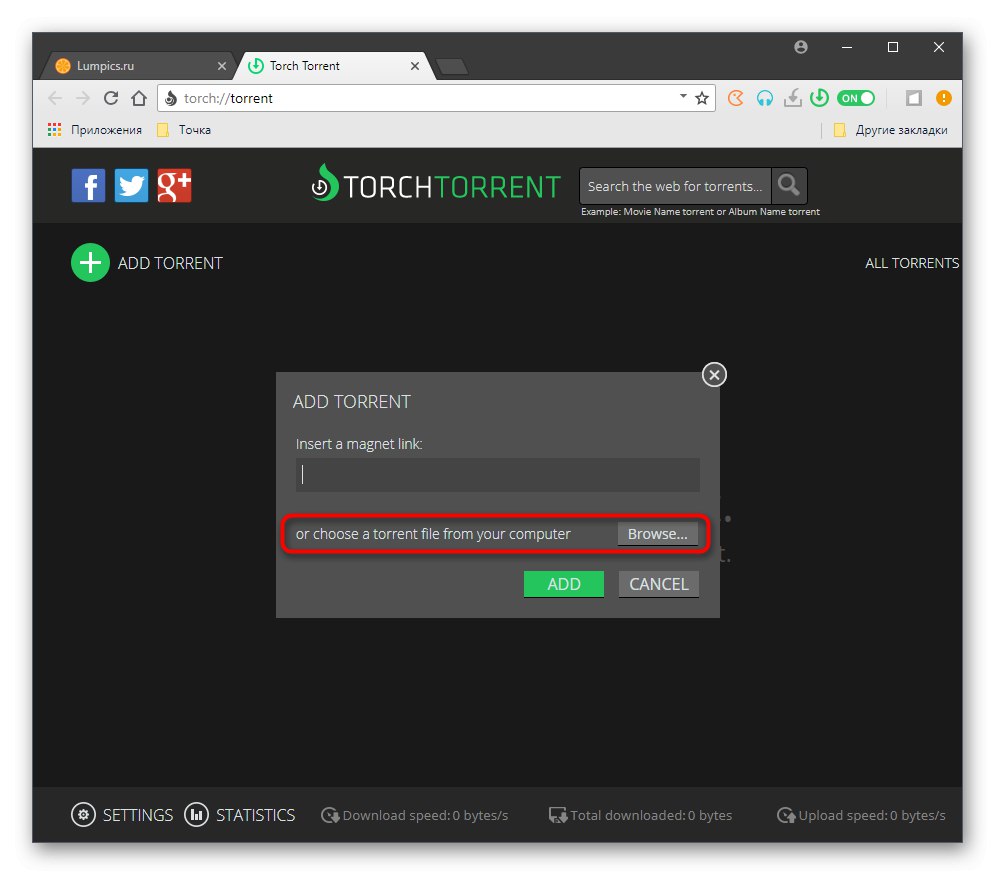
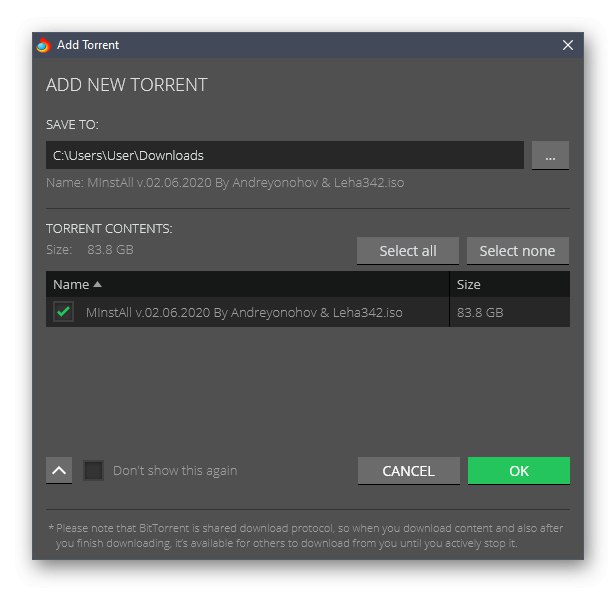
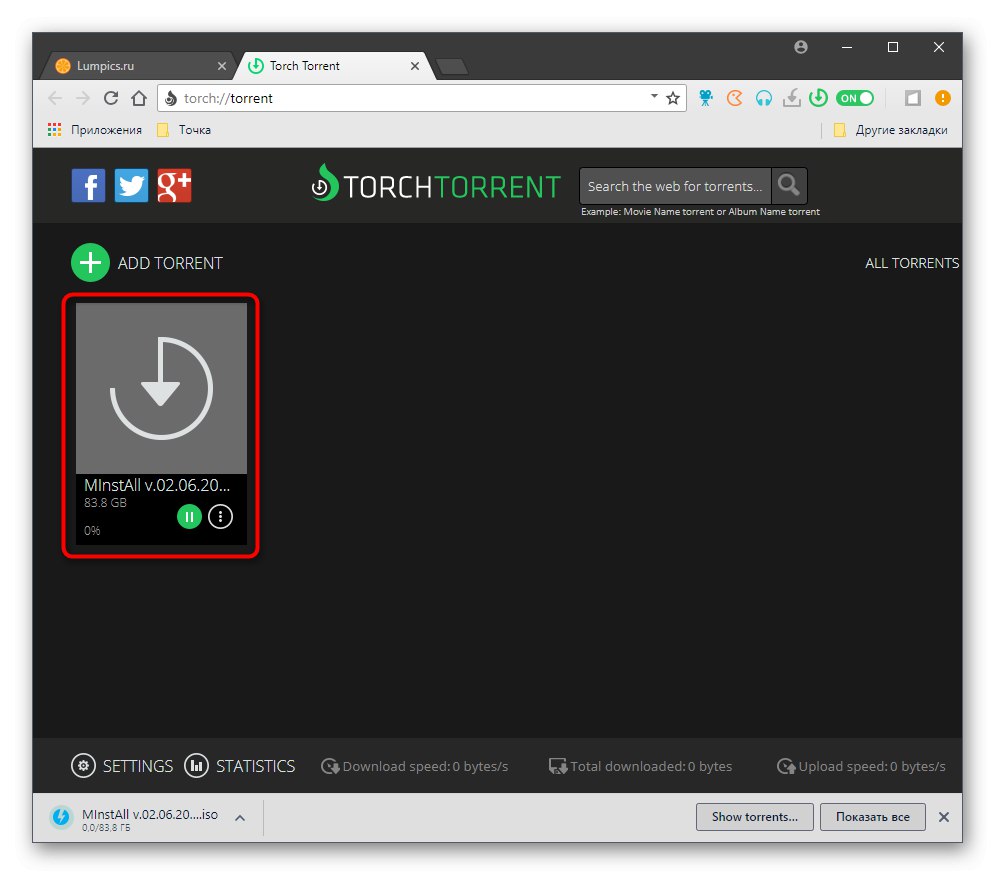
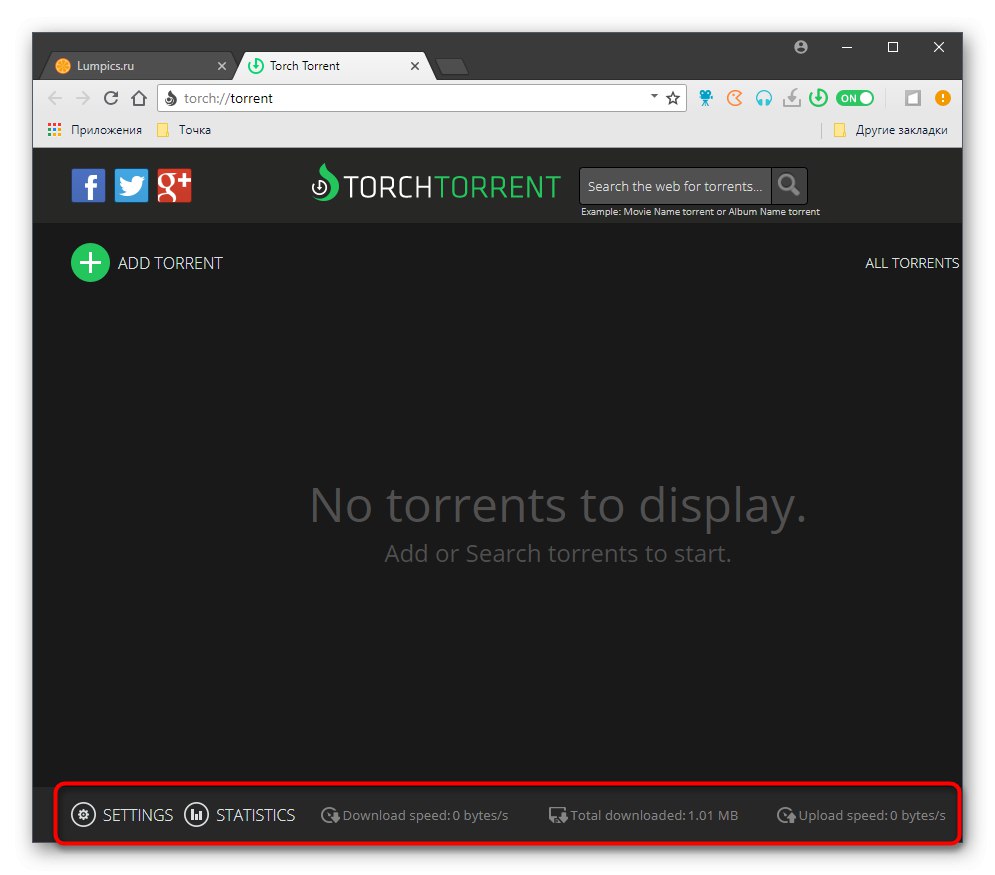
روش 4: وب uTorrent
در پایان ، ما ابزاری را از توسعه دهندگان مشهور یادداشت کردیم که برای بارگیری و اجرای مستقیم تورنت از طریق مرورگر طراحی شده است. uTorrent Web یک نرم افزار کامل نیست ، زیرا در یک مرورگر وب اجرا می شود و به شما امکان می دهد تمام پرونده های خود را در آنجا مدیریت کنید ، بنابراین این گزینه ممکن است برای برخی از کاربران مفید باشد.
uTorrent Web را از سایت رسمی بارگیری کنید
- UTorrent Web از سایت رسمی بارگیری می شود که از لینک بالا قابل دسترسی است و نصب به روش استاندارد انجام می شود.
- در اولین راه اندازی ، می توانید uTorrent Web را تنها با یک کلیک تورنت بازکن پیش فرض خود قرار دهید.
- در مرحله بعدی ، به جستجوی تورنت از طریق عملکرد داخلی بروید یا یک فایل از رایانه خود اضافه کنید.
- علاوه بر این ، پیوندهای آهنربا و سایر پیوندهای تورنت پشتیبانی می شوند ، که می توانند در همان پنجره وارد شوند.
- که در "کاوشگر" شما فقط باید یک شی مناسب انتخاب کنید.
- همه پرونده هایی را که می خواهید بارگیری کنید انتخاب کنید ، مکان را بر روی هارد دیسک خود مشخص کرده و بارگیری را شروع کنید.
- پیشرفت خود را در برگه مرورگر پیگیری کنید ، و آن را با استفاده از ابزارهای موجود مدیریت کنید.